Memantau Cell dengan Snapshot atau Linked Pictures
Snapshot atau linked pictures sangat berguna jika kita ingin memantau perubahan range atau cell tertentu tanpa harus mengarahkan layar atau posisi kursor ke cell tersebut. Jika ada perubahan di cell yang dimonitoring, maka snapshot juga ikut berubah. Cell yang ingin dimonitoring bisa berada di sheet yang sama atau berbeda dengan sheet di mana kita melakukan monitoring, bahkan bisa di file/workbook yang berbeda (tapi harus file tersebut harus dalam keadaan terbuka juga). Snapshot atau linked pictures juga berguna untuk melindungi cell yang dimonitoring dari perubahan yang tidak disengaja. Keunggulan dari fitur ini yaitu karena cell yang dimonitoring di-paste dalam bentuk picture/gambar, maka gambar tersebut bisa disesuaikan ukurannya supaya pas di sheet. Selain itu, picture tersebut bisa dipindah-pindah dengan mudah. Yang ditampilkan di picture bukan hanya nilai atau isi dari cell yang dimonitoring, tapi juga format cell, bahkan gridline akan ikut ditampilkan.Ada 2 cara untuk menggunakan fitur ini, yaitu dengan "Paste Linked Picture" atau dengan menggunakan "Camera" pada toolbar.
Paste Linked Picture
Untuk cara pertama, blok/pilih range cell yang ingin dipantau, kemudian copy atau tekan Ctrl+C. Untuk mem-paste, gunakan menuPaste Special > Linked Picture.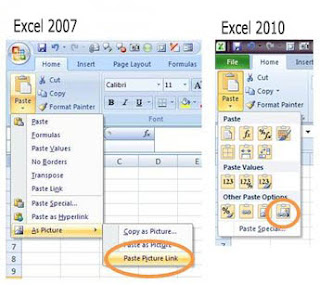 |
| Paste Linked Picture |
Camera
Yang kedua menggunakan "Camera". Icon camera ini tersembunyi dan harus ditampilkan dulu di Quick Access Toolbar. Caranya lihat pada gambar di bawah.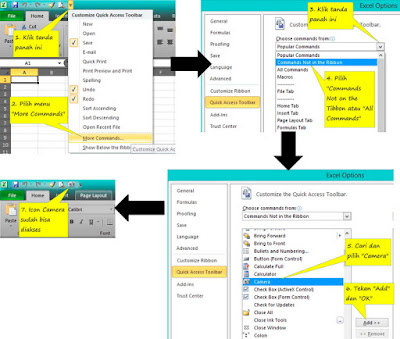 |
| Memunculkan icon Camera pada Wuick Access Toolbar |

0 comments:
Post a Comment